Ali je bil vaš videoposnetek nerodno obrezani?
Ne skrbite, če izrezek ni na sredini zaslona. Preprosto znova namestite videoposnetek, ga povečajte in obrenite z aplikacijo Clipchamp iOS.
Tukaj vam bomo pokazali, kako. Upoštevajte spodnja navodila po korakih.
1. korak Tapnite izrezek na časovnici, da prikažete mrežo v predogledu videoposnetka.
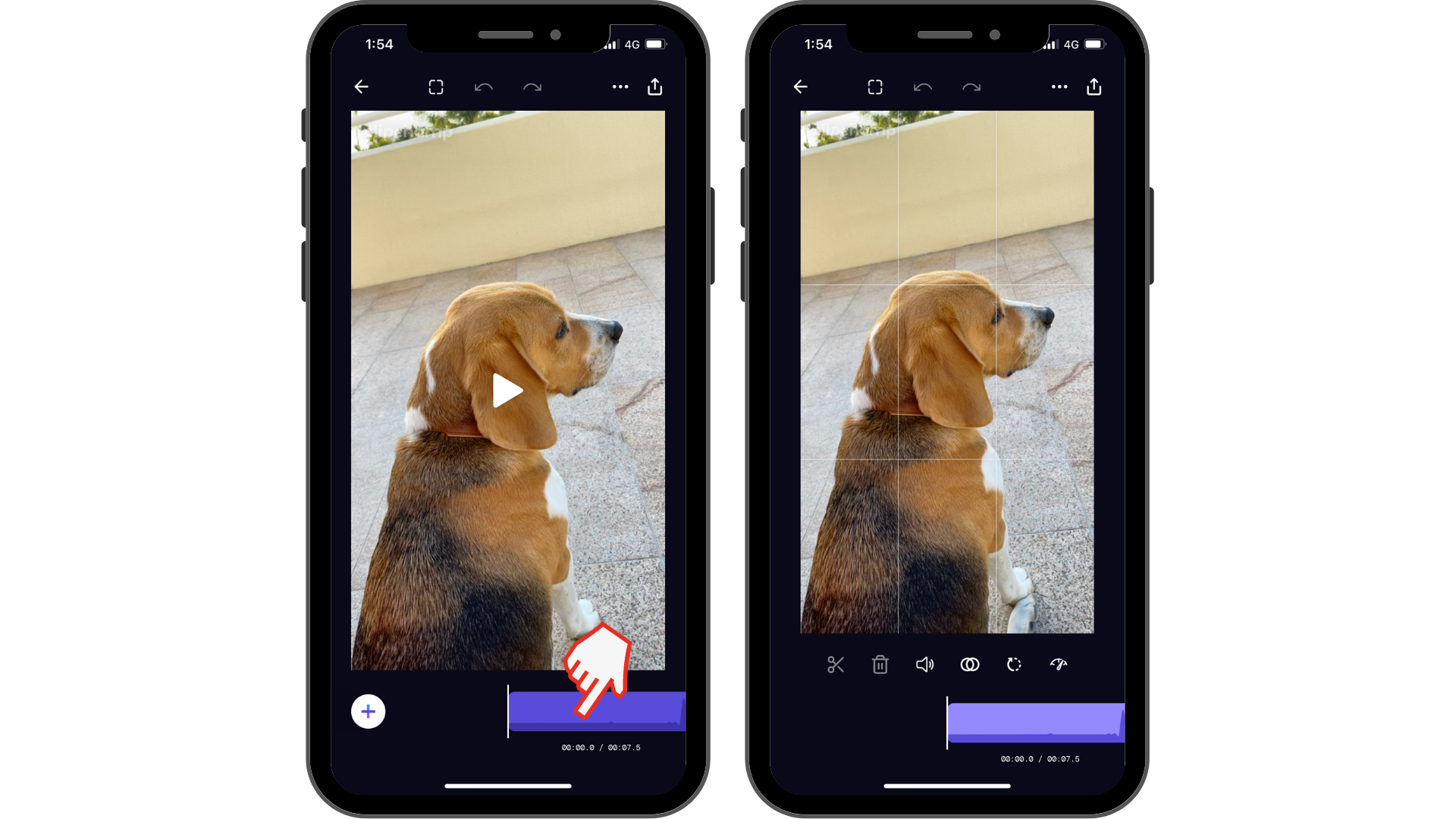
2. korak Približajte prste, da povečate ali pomanjšate videoizrezek. Ali povlecite, da znova namestite videoizrezek.
Prestavljanje, povečava in obrezovanje videoposnetka bodo veljali le za trenutno izbrani izrezek na časovnici.
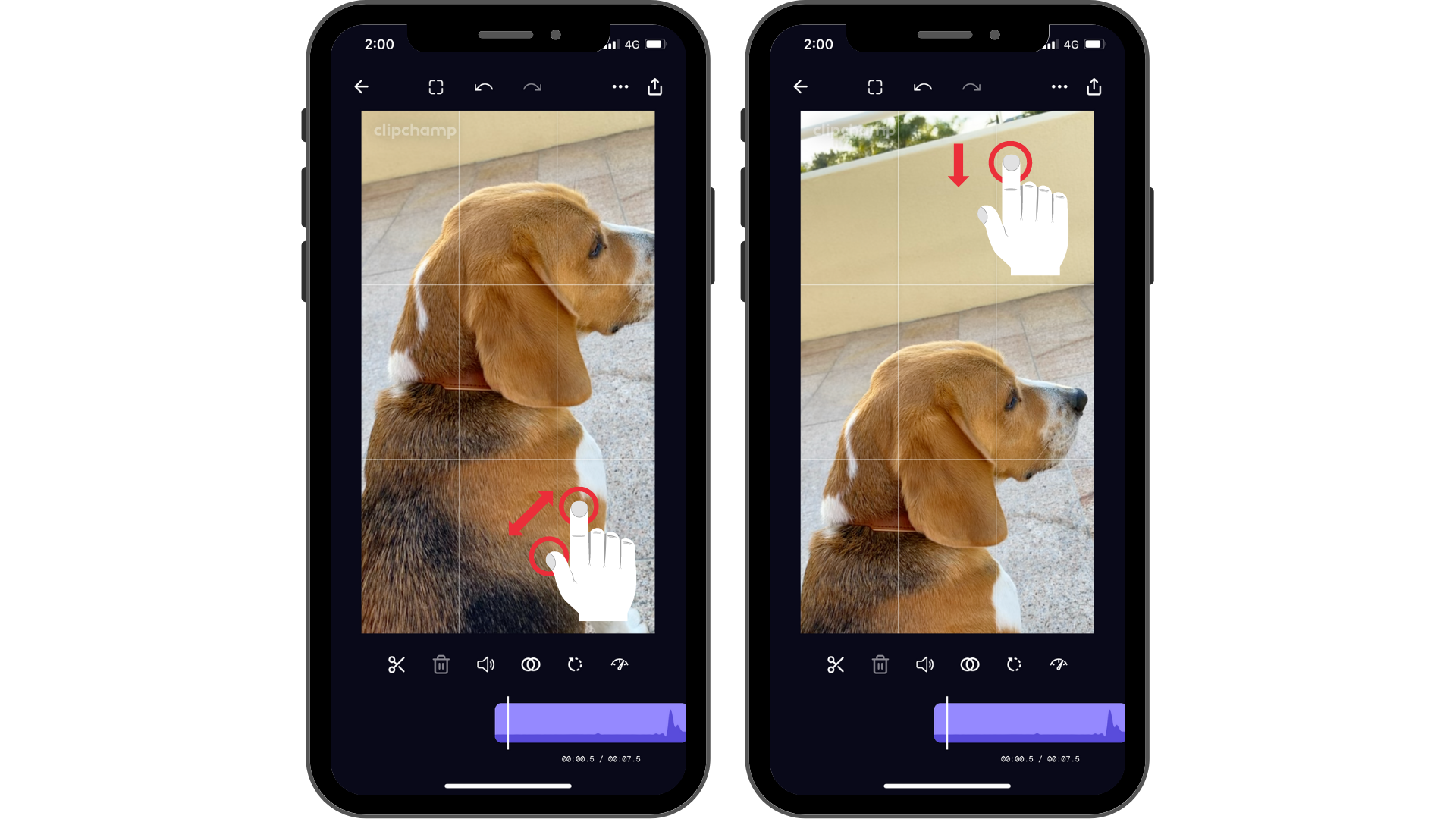
Če želite več možnosti z obrezovanjem in oblikovanjem, poskusite uporabiti ta način s preoblikovanjem in spreminjanjem razmerja višina/širina.
Preskusite našo aplikacijo za iOS.
Če želite začeti, prenesite brezplačno aplikacijo Clipchamp iOS .










